Швидкодія і оперативність обробки даних - завжди були головними вимогами при покупці комп'ютера. Ці параметри залежать не тільки від процесора, але і від кількості ядер в ньому. Багато користувачів не знають де переглянути цю інформацію, а зробити це можна кількома способами. Для різних версій операційної системи Windows в деяких випадках це робиться по-різному.
Інформація про кількість ядер процесора засобами Windows. Панель управління
Найбільш поширений спосіб - це знайти всю необхідну інформацію по назві самого процесора. Знайти найменування моделі можна в панелі управління:
- У меню "Пуск" перейдіть в "Панель управління".
- Нам потрібен розділ "Система і безпека".
- Далі виберете підрозділ "Система".
- Відкрилося вікно з основними відомостями комп'ютера, де вказано найменування процесора.
На офіційному сайті розробника ви знайдіть повні характеристики даної моделі, серед них ви побачите і кількість ядер. Цей метод підходить для будь-якої версії Windows, але крім самої системи вам доведеться використовувати і інтернет.
Інформація про кількість ядер процесора засобами Windows. Диспетчер завдань
Дуже зручна утиліта "Диспетчер завдань" не тільки допомагає керувати процесами і службами, але ще може надати дані про процесор і його продуктивності.
Для Windows 7 і більш ранніх версій:
- Для швидкого доступу до утиліти придумана комбінація з трьох клавіш: «Alt» + «Ctrl» + «Delete». Затисніть їх одночасно.
- Перед вами з'явиться "Диспетчер завдань", перейдіть на вкладку "Швидкодія".
- Дізнайтеся, який виробник у вашого процесора.
Справа в тому, що у процесорів від AMD число ядер буде дорівнює числу графіків в "швидкодією". З Intel інша справа через можливе використання технології Hyper-threading, яка візуально збільшує кількість ядер. Так що будьте уважні.
Для Windows 8 і вище:
- Як і в попередніх версіях, "Диспетчер завдань" викликається за допомогою «Alt» + «Ctrl» + «Delete».
- На вкладці "Продуктивність" відображена робота процесора.
Ви перейшли за вказаним шляхом, а замість кількості ядер порожнеча? Так буває, просто розгорніть вікно.
Якщо ви хочете побачити число ядер в графіках, як в ранніх версіях, знайди внизу "Відкрити монітор ресурсів".
Інформація про кількість ядер процесора засобами спеціального програмного забезпечення
Операційна система не завжди може точно показати кількість ядер. З цих причин розробники ПЗ розробили кілька корисних програм, які допомагають побачити все відомості про вашу систему.
CPU-Z - найбільш популярна з безкоштовних утиліт. Завантажити її можна на офіційному сайті cpuid.com. Російськомовну версію можна знайти, але краще не ризикувати і завантажити з перевіреного джерела.
Як користуватися програмою:
- Запустіть CPU-.
- На найпершій вкладці "CPU" внизу є пункт "Cores", в якому зазначено кількість ядер.
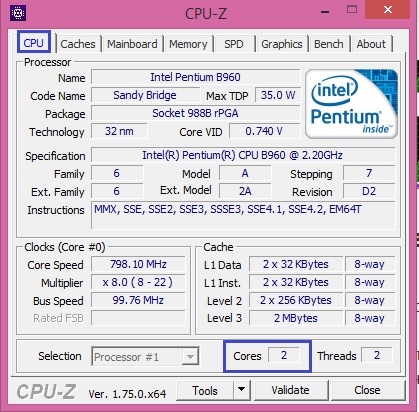
Якщо ви вважаєте, що встановлений процесор слабкий, то можна замінити його на більш потужний. Багато користувачів скаржаться на повільну роботу, часто спостерігаються "зависання". Процесор просто не справляється зі своєю роботою. За допомогою наведених вище засобів ви не тільки зможете задовольнити свій інтерес, але і зробити ваш комп'ютер працездатніші.
































